Selle faili parandamine pole esitatav. 0xc10100bf tõrge videofailides
Veaotsingu Juhend / / August 05, 2021
Meediumipleieritel, nagu VLC, Mx Players jne, on video- ja helikodekid. Need koodekid ütlevad videopleierile, millist tüüpi heli ja video videofail koosneb. Kui meediumipleieril pole konkreetse videovormingu jaoks vajalikke video- ja helikoodekeid. Siis puutute kokku veaga 0xc10100bf, mis ütleb, et videofaili ei saa esitada.
Nii et kui teil on tõrge 0xc10100bf, kas see tähendab, et teie kasutatav meediumipleier ei toeta videofaili? Tõenäoliselt ei, aga jah, on väga võimalik, et videofail, mida proovite vale laiendiga laadida.
Inimesed on hiljuti teatanud, et neil on viga 0xc10100bf, mis näitab, et videot ei saa esitada. Niisiis, kuidas seda parandada? Selle parandamiseks peate teadma võimalikke põhjuseid. Oleme siin maininud mõningaid põhjuseid, kuid võimalikke põhjuseid on veel rohkem.
Koos vea 0xc10100bf võimalike põhjustega oleme siin artiklis maininud ka parimaid võimalikke lahendusi vea 0xc10100bf parandamiseks.
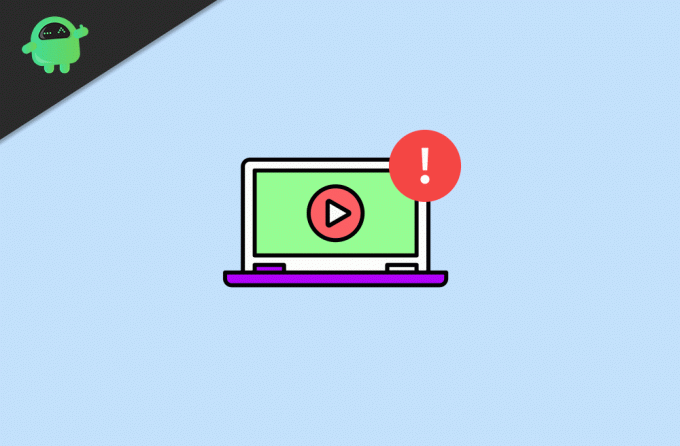
Sisukord
- 1 0xc10100bf tõrke võimalikud põhjused
-
2 Selle faili parandamine pole esitatav. 0xc10100bf tõrge videofailides
- 2.1 1. parandus: ühilduva ja värskendatud meediumipleieri kasutamine
- 2.2 Parandus 2: videofaili laienduse parandamine
- 2.3 Parandus 3: Rakenduse kasutamine katkiste videote parandamiseks (WonderShare, Stella Repair)
- 3 Järeldus
0xc10100bf tõrke võimalikud põhjused
- Videofaili esitamiseks pole vaja audio- ja videokoodekeid. See tähendab, et kasutate ühildumatut meediumipleierit. Hoidke oma meediumipleier vananenud, et oleks olemas kõik vajalikud videokoodekid.
- Vale laiendus ei aita meedia maksjal videot laadida, see ajab laadimise ajal sassi. Seetõttu peate selle esitamiseks ümber nimetama algse videovormingu laiendiks.
- Videole või arvutisse manustatud pahavara võib olla põhjuseks. Selle saate parandada, käivitades Windowsi Visuse ja kaitse skannimise.
- Võimalik, et videofail on rikutud või rikutud, seetõttu peate selle parandama.
- Kui olete ühildumatu meediumipleier, mis ei pidanud laadima teatud tüüpi videovormingut. Siis on see vea 0xc10100bf kõige tõenäolisem mõistlik põhjus.
Selle faili parandamine pole esitatav. 0xc10100bf tõrge videofailides
1. parandus: ühilduva ja värskendatud meediumipleieri kasutamine
Kui videofaili laadimisel konkreetsesse meediumifaili saate 0xc10100bf tõrke, siis kõigepealt laadige alla ja installige oma arvutisse teised populaarsed video- / meediumipleierid, näiteks VLC, MX-mängija jne.
Seejärel proovige videot laadida VLC, Mx ja muude meediumipleierite abil, kui teie fail toetab ühte meediumipleierit, teate, et videofail ühildub selle meediumipleieriga.
Kuna aga VLC ja Mx player on uusimad meediumipleierid, toetab see peaaegu kõiki meediumifaile. Seetõttu on tungivalt soovitatav alla laadida ja installida VLC, kui saate tõrke Windows Media Playeris.
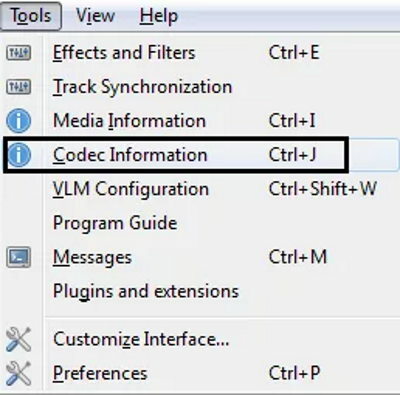
Samuti veenduge, et meediumipleier oleks värskendatud uusimale versioonile. veel üks VLC kasutamise hüve, mille abil saate kontrollida Video kasutatavaid koodekeid ja valida kahjustatud või mittetäielike AVI-failide parandamiseks suvandi Alati parandamine.
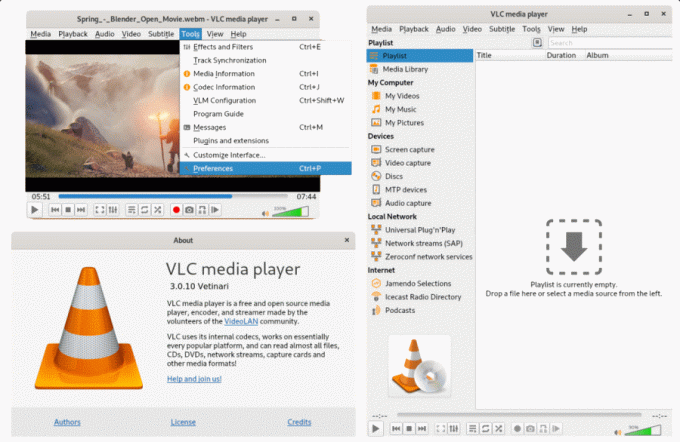
Sarnased funktsioonid on saadaval ka teistel populaarsetel meediumipleieritel. Kui videofaili jaoks on vaja konkreetset kodekit, saate koodeki lisada VLC-le ka käsitsi.
Parandus 2: videofaili laienduse parandamine
Võimalik, et video on tundmatus vormingus laienduses, mida meediumipleier ei saa töödelda. Seetõttu paremklõpsake videofailil, minge aadressile omadused. Liikuge vahekaardile Üldine ja eemaldage nimenupust laiend ja kirjutage tavaliste laienditega, näiteks .AVI või .MP4.
Mõnikord ei pruugi see meetod videolaiendi muutmiseks töötada, seetõttu peate kasutama videomuunduri rakendust. Videofaili teisendamiseks võib teie aega säästa ka teisi veebiteenuseid. Aga kui teil on tundmatu laiendiga video, nimetage see esmalt tavaliseks laiendiks, muidu ei pruugi muundurirakendus seda videot töödelda.
Märge: Videofaili teisendamiseks võite kasutada ka VLC Media Playerit.
Parandus 3: Rakenduse kasutamine katkiste videote parandamiseks (WonderShare, Stella Repair)
Kui olete kindel, et teie silmitsi olev viga on tingitud sellest, et teie videofail on kahjustatud. Seejärel laadige alla video remondirakendus nagu Stella repair või WonderShare, need rakendused aitavad teil rikutud video parandada. Siin me näitame juhiseid, kuidas parandada katkist videot Wondershare abil arvutis.
Laadige alla Filmora videoparanduse tööriist
Käivitage tarkvara ja vajutage Remont nuppu vasakul ja oodake mõni minut protsessi lõpuleviimiseks. Siis saate teate, kui see on tehtud, saate ka eelvaadet.
Lõpuks klõpsake nuppu Salvesta nuppu ja minge soovitud kataloogi ning salvestage see. Pärast seda saate video käivitada ja kontrollida, kas oxc10100bf viga on parandatud.
Järeldus
Kui teil on tõrge 0xc10100bf, siis peate kõigepealt proovima videot käitada teistes seadmetes ja meediumipleierites. Uuendage kasutatavat meediumipleierit või kasutage tavalisi meediumipleieri rakendusi, näiteks VLC, Mx player jne, mis toetab paljusid koodekeid. Üldiselt veenduge, et kasutate video esitamiseks ühilduvat meediumipleierit ja lahendage viga 0xc10100bf.
Võimalik, et laiendus on vale, seetõttu muutke videofaili laiendus käsitsi laiemalt tuntud laienditeks, näiteks MP4 või AVI. Samuti saate videofaili tuntud laiendiks teisendamiseks kasutada VLC-d ja muid rakendusi, nii et teie meediumipleier saaks seda mängida.
Toimetaja valik:
- Parimad 6 kõvaketast teie arvutile ja sülearvutile
- Parimad vastupidavad ja hea kaitsega Apple Watchi ümbrised
- Kuidas osta arvutimänge Steamist sularahas kättetoimetamise teel Indias
- Kuidas teisendada MP3 OGG-vormingusse oma arvutis või Android-telefonis
- Parimad Super Smash Brose alternatiivid Androidis ja iOS-is
Rahul on arvutiteaduse eriala üliõpilane, kellel on tohutu huvi tehnika ja krüptoraha teemade vastu. Ta veedab suurema osa ajast kas kirjutades või muusikat kuulates või reisides nägemata paikades. Ta usub, et šokolaad on lahendus kõigile tema probleemidele. Elu juhtub ja kohv aitab.



